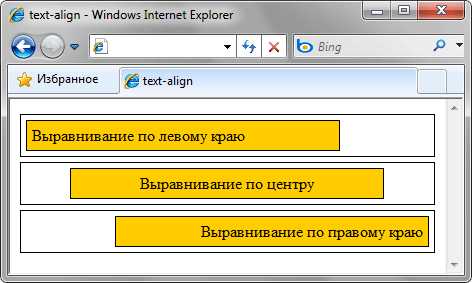
Перемещение текста вниз в веб-дизайне – это часто встречающаяся задача, требующая точного подхода. Для этого существует несколько эффективных способов, которые не только позволяют изменять положение текста на странице, но и дают возможность легко адаптировать его для различных устройств и экранов. В этой статье рассмотрим конкретные методы, с помощью которых можно достичь нужного результата без использования сложных решений.
Один из самых популярных и универсальных методов – использование свойства margin-top. Это свойство позволяет задать отступ сверху для элемента, таким образом перемещая его вниз. Например, при установке значения margin-top: 20px;, текст будет сдвигаться на 20 пикселей вниз относительно своего первоначального положения. Однако важно помнить, что margin может повлиять на расположение соседних элементов, что стоит учитывать при верстке.
Для более гибкого контроля можно применить свойство position. Использование absolute или relative позиционирования позволяет точно определить положение текста относительно его родительского контейнера. Например, если задать position: relative; top: 50px;, текст будет перемещен вниз на 50 пикселей относительно его обычного положения. Этот метод особенно полезен при создании сложных макетов и при необходимости точного позиционирования элементов.
Еще один способ, который активно используется для перемещения текста вниз, – это использование flexbox. Этот инструмент позволяет не только управлять расположением текста по вертикали, но и выравнивать его относительно других элементов на странице. Применив display: flex; align-items: flex-start; или align-items: flex-end;, можно сдвигать текст вниз или вверх с высокой точностью и в зависимости от контекста.
Использование свойства padding для смещения текста вниз
Например, если нужно переместить текст на 20 пикселей вниз, можно использовать следующий стиль:
element {
padding-top: 20px;
}
Важно понимать, что padding изменяет внутреннее пространство элемента, увеличивая его общие размеры. Если пространство ограничено, лучше использовать padding-top в сочетании с другими методами, такими как line-height или margin, для более точного контроля.
Также стоит учитывать, что использование padding влияет не только на текст, но и на любые другие дочерние элементы, находящиеся внутри блока. Это следует учитывать, чтобы избежать неожиданных изменений в layout, особенно если в блоке имеются другие элементы, которым также необходимы отступы.
Для более гибкого управления расположением текста в блоке, можно комбинировать padding с другими свойствами, такими как display, flex или grid, что позволяет достичь нужного визуального эффекта при меньших затратах на изменение структуры.
Применение свойства margin-bottom для создания отступов
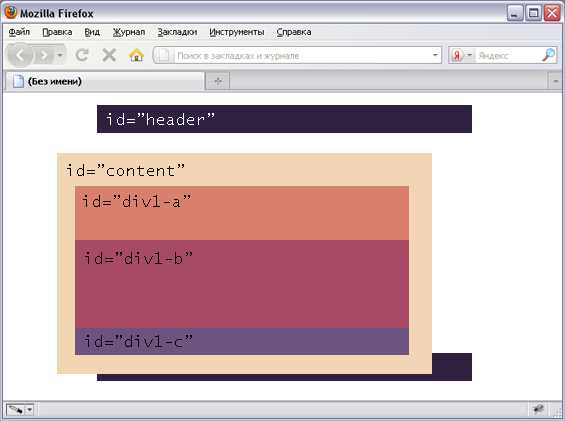
Свойство CSS margin-bottom управляет внешним отступом элемента снизу, обеспечивая пространство между ним и соседними элементами. Это свойство используется для создания отступов, не влияя на внутреннее содержимое элемента. Оно задает расстояние от нижней границы элемента до нижней границы его контейнера или следующего элемента.
Для точной настройки отступа часто используется пиксели (px), проценты (%) или единицы em/rem. Например, margin-bottom: 20px; создаст отступ в 20 пикселей, а margin-bottom: 2em; установит отступ, равный двум высотам шрифта текущего элемента.
Особенность margin-bottom заключается в том, что при применении этого свойства важно учитывать контекст, в котором оно используется. Например, для элементов с блочной моделью (div, p) свойство окажет влияние на расстояние между элементами, в то время как для строчных элементов (span) оно не будет иметь эффекта, если не изменить их дисплей на блочный или встроенно-блочный.
Практическое применение margin-bottom полезно при формировании четкой структуры макета, например, для создания пространства между абзацами текста или между различными секциями страницы. Кроме того, оно помогает избежать наложения элементов при динамическом изменении содержимого или адаптивной верстке.
Использование margin-bottom рекомендуется, когда необходимо создать равномерные отступы между элементами, особенно в случаях, когда внутренние отступы (padding) не подходят для данной задачи.
Использование flexbox для вертикального выравнивания текста
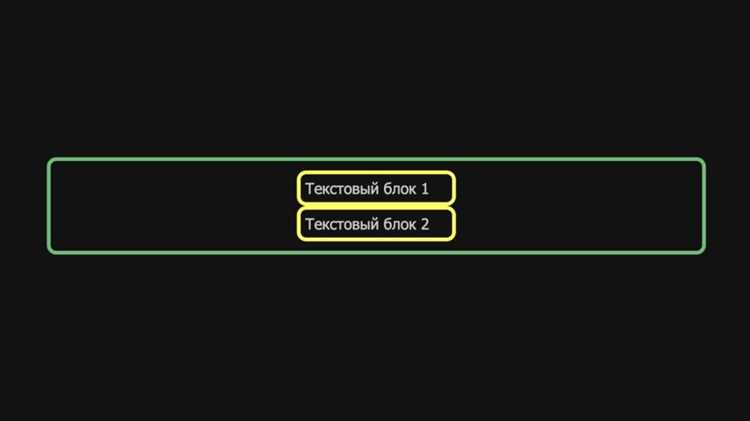
Flexbox – мощный инструмент для управления макетом элементов на странице. В частности, он идеально подходит для вертикального выравнивания текста внутри контейнера. Вместо использования старых методов с padding или line-height, flexbox предоставляет более гибкое и современное решение.
Для выравнивания текста по вертикали с использованием flexbox необходимо установить несколько свойств на родительский контейнер:
- display: flex; – активирует flex-контейнер.
- align-items: center; – выравнивает элементы по вертикали, центруя их относительно контейнера.
- justify-content: center; – при необходимости, можно также центрировать текст по горизонтали.
Пример CSS-кода для вертикального выравнивания текста:
.container {
display: flex;
align-items: center;
justify-content: center;
height: 300px; /* Высота контейнера */
}
При таком подходе текст автоматически будет выровнен по центру как по вертикали, так и по горизонтали, если контейнер имеет заданную высоту.
Также можно использовать другие значения для свойства align-items, чтобы настроить вертикальное выравнивание по-разному:
- align-items: flex-start; – выравнивает текст к верхнему краю контейнера.
- align-items: flex-end; – выравнивает текст к нижнему краю контейнера.
- align-items: baseline; – выравнивает текст по базовой линии строки.
Flexbox значительно упрощает задачу выравнивания элементов внутри контейнера, позволяя использовать единообразный подход для различных типов контента, включая текст.
Как использовать position: relative для смещения текста
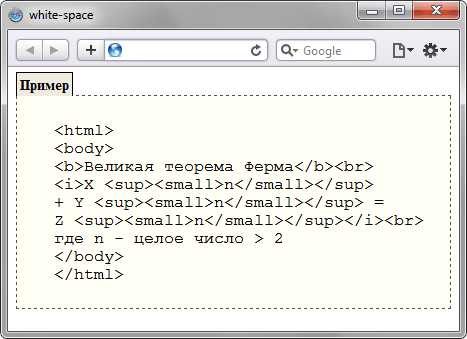
Свойство position: relative в CSS позволяет смещать элементы относительно их начального положения в документе. Это свойство не изменяет исходную позицию элемента, но позволяет сдвигать его с помощью дополнительных свойств, таких как top, bottom, left, right.
Когда применяется position: relative, элемент остаётся в потоке документа, но можно задать его смещение относительно его нормальной позиции. Это не влияет на расположение других элементов вокруг него.
top– сдвигает элемент вниз (положительные значения) или вверх (отрицательные значения) относительно его исходного положения.left– сдвигает элемент вправо (положительные значения) или влево (отрицательные значения).rightиbottom– работают аналогично, но сдвигают элемент в противоположные стороны.
Пример смещения текста вниз с помощью position: relative:
p {
position: relative;
top: 20px;
}
В этом примере текст абзаца будет смещён на 20 пикселей вниз от его первоначальной позиции. Текст остаётся в своём контейнере, но перемещается на заданное расстояние.
Использование position: relative полезно, когда нужно небольшое смещение без нарушения потока документа или перекрытия других элементов.
Если необходимо сместить текст относительно другого элемента, его родительский элемент может использовать position: relative, а сам текст – position: absolute, чтобы задать его точное местоположение в пределах родителя.
Не стоит злоупотреблять этим методом, так как при больших значениях смещения могут возникать неожиданные визуальные эффекты или проблемы с адаптивностью страницы.
Использование свойства line-height для изменения положения текста
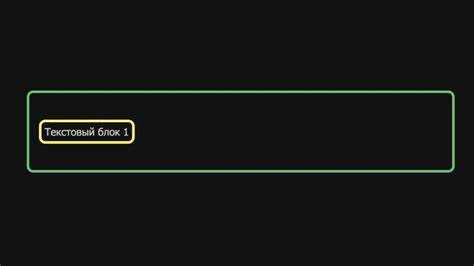
Свойство CSS line-height используется для регулирования межстрочного интервала текста, что влияет на его вертикальное размещение. Оно может быть полезно для точной настройки положения текста внутри контейнера, включая его вертикальное выравнивание.
При увеличении значения line-height происходит расширение расстояния между строками текста. Если это значение значительно превышает размер шрифта, текст будет восприниматься как «поднятый» относительно его обычного положения. Важно помнить, что увеличение межстрочного интервала влияет только на расстояние между строками текста, не изменяя положения самого блока.
Для точного позиционирования текста внутри блока с использованием line-height, можно установить его значение больше, чем высота самого элемента. Например, если высота контейнера фиксирована, а текст находится в середине, можно применить больший line-height для создания эффекта выравнивания текста по вертикали. Это особенно полезно, когда необходимо разместить текст строго в центре контейнера.
При работе с вертикальным выравниванием, например, в меню или кнопках, увеличение line-height помогает избежать «сжатия» текста и добиться более плавного визуального восприятия. Однако слишком большое значение может привести к излишнему пустому пространству, что сделает внешний вид неаккуратным.
Важно учитывать, что свойство line-height действует на все строки текста, включая те, которые вносятся вручную через переносы строк. Однако для абсолютного контроля над положением текста внутри блока, помимо line-height, может быть полезно комбинировать его с другими методами, такими как использование padding или position.
Вертикальное выравнивание текста с помощью grid
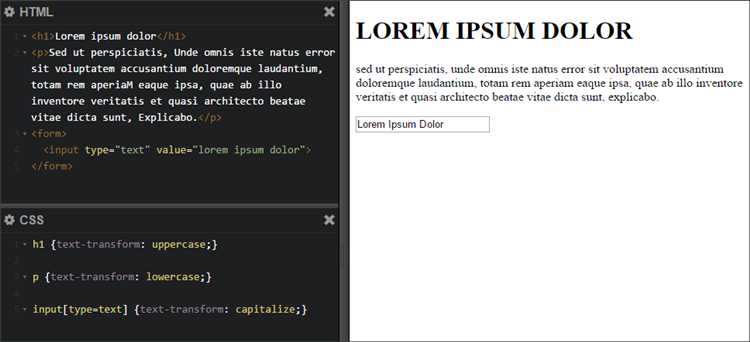
С помощью CSS Grid можно эффективно выровнять текст по вертикали, используя несколько простых методов. Для этого достаточно задать контейнер как grid-контейнер, а внутри него разместить текстовый элемент, который будет выравниваться в зависимости от настроек grid.
Чтобы выровнять текст по вертикали, сначала определите контейнер как grid с помощью свойства display: grid;. После этого можно использовать свойство align-items для вертикального выравнивания всех элементов внутри контейнера. Значение center позволяет расположить текст по центру вертикально:
.container {
display: grid;
align-items: center;
}
Если нужно выровнять только один конкретный элемент, используйте свойство align-self. Это свойство позволяет переопределить вертикальное выравнивание только для выбранного элемента внутри grid-контейнера:
.item {
align-self: center;
}
Кроме того, можно управлять выравниванием с помощью свойств justify-items и justify-self, которые отвечают за выравнивание по горизонтали. Если нужно выровнять текст по вертикали и горизонтали одновременно, эти свойства можно комбинировать:
.container {
display: grid;
align-items: center;
justify-items: center;
}
Для более сложных макетов можно использовать grid-template-rows для задания высоты строк. Если в контейнере несколько строк и нужно выровнять текст по вертикали в конкретной строке, то нужно указать высоту этой строки и выровнять элементы с помощью align-items или align-self.
Grid также позволяет удобно управлять расположением текста с учетом доступного пространства. С помощью комбинирования свойств grid-template-columns и grid-template-rows можно создавать адаптивные и гибкие макеты, в которых текст всегда будет выравниваться в нужной области.
Работа с вертикальными отступами через vh и em
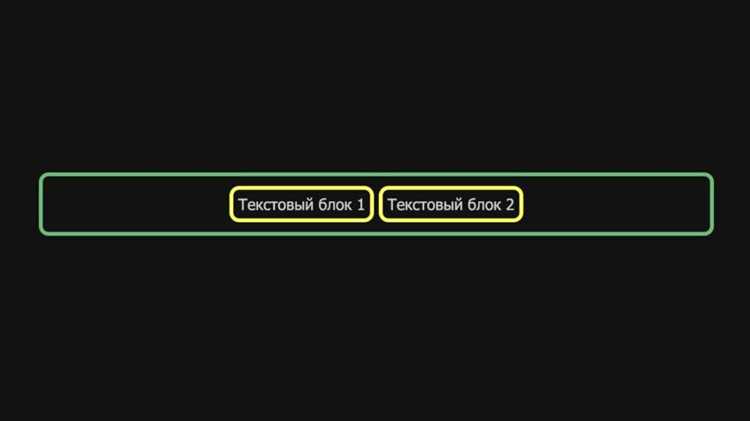
При работе с вертикальными отступами через единицы измерения vh (viewport height) и em важно учитывать их особенности. Эти единицы имеют свои отличия от традиционных px и %, что позволяет создавать более гибкие и адаптивные макеты.
Единица vh основывается на высоте окна просмотра (viewport). 1vh равен 1% от высоты экрана. Это полезно, когда нужно задать отступы, пропорциональные высоте экрана. Например, для создания отступа, который будет занимать 10% от высоты экрана, можно использовать:
margin-top: 10vh;
Таким образом, отступ будет изменяться в зависимости от высоты экрана, обеспечивая более адаптивный подход, особенно для мобильных устройств.
Единица em, с другой стороны, зависит от текущего размера шрифта родительского элемента. 1em – это размер шрифта родителя, и если родительский элемент имеет шрифт 16px, то 1em будет равен 16px. Это делает em полезной для создания отступов, которые пропорциональны размеру шрифта. Пример использования:
margin-top: 2em;
Здесь отступ будет равен 2 размерам шрифта родительского элемента. Это позволяет динамически изменять отступы в зависимости от настроек шрифта, что особенно удобно при работе с типографикой.
Использование этих единиц совместно позволяет гибко настраивать макет. Например, можно использовать vh для общей настройки высоты отступов, а em для точной настройки вертикальных промежутков относительно текста. Такой подход обеспечивает максимальную адаптивность и точность при верстке.
Практическое применение transform: translateY
Свойство CSS transform: translateY используется для перемещения элемента по вертикали. Это свойство позволяет перемещать элементы без изменения их обычного потока в документе, что удобно, когда нужно просто сдвигать контент в пределах блока. Главное преимущество – возможность изменения позиции без перерисовки всего документа, что ускоряет рендеринг страницы.
Для того чтобы сдвигать элемент, достаточно указать смещение в пикселях, процентах или других единицах измерения. Например, transform: translateY(20px) переместит элемент на 20 пикселей вниз от его начального положения.
Этот метод полезен в ряде случаев, например, при создании анимаций, прокрутке контента или в интерфейсах с динамическим изменением элементов. Однако важно помнить, что translateY не влияет на реальное размещение элемента в потоке документа, то есть другие элементы не будут воспринимать его как перемещенный.
Пример использования:
.element {
transform: translateY(50px);
}
В данном примере элемент будет сдвигаться на 50 пикселей вниз. Это простое использование, которое часто применяется для анимаций, когда нужно плавно сдвигать элемент вверх или вниз на определенное расстояние.
Также, если требуется анимация с плавным перемещением, можно использовать transition в сочетании с transform. Пример:
.element {
transition: transform 0.5s ease-in-out;
}
.element:hover {
transform: translateY(50px);
}
Здесь при наведении на элемент он плавно переместится вниз на 50 пикселей.
Внимание: хотя свойство transform: translateY не изменяет положение элемента в потоке документа, оно может повлиять на расположение других элементов, если они перекрывают сдвигаемый элемент. Поэтому важно учитывать этот момент при проектировании интерфейса.
Использование translateY может быть полезно для создания модальных окон, выпадающих меню и различных эффектов на основе прокрутки, где важна точность и плавность перемещения элементов.
Вопрос-ответ:
Как с помощью CSS переместить текст вниз на странице?
Для того чтобы переместить текст вниз, можно использовать несколько различных подходов с помощью CSS. Один из самых простых методов — это использование свойства `margin-top`. Например, добавив правило `margin-top: 50px;`, вы отодвигаете текст вниз на 50 пикселей от его обычного положения. Также можно использовать `padding-top` для добавления внутреннего отступа, который также переместит текст вниз. Еще один способ — это использование `position: relative` и `top: 50px`, который позволяет переместить элемент вниз относительно его обычного положения.
Какие свойства CSS можно использовать для смещения текста вниз?
Для смещения текста вниз можно применить различные свойства CSS. Наиболее популярные из них — это `margin-top`, `padding-top` и `position`. Свойство `margin-top` позволяет отступить текст от верхней границы элемента. `Padding-top` добавляет отступ внутри элемента, что также приводит к перемещению текста вниз. Используя `position: relative` с добавлением значения `top`, можно точно указать, на сколько пикселей следует сместить элемент вниз относительно его начальной позиции. Эти методы могут быть полезны в разных контекстах в зависимости от нужд дизайна.
Можно ли с помощью CSS переместить текст вниз на странице, если его положение задано через flexbox?
Да, с помощью flexbox также можно переместить текст вниз. Для этого нужно использовать свойство `align-items`. Если у родительского контейнера задано свойство `display: flex;`, то для того чтобы переместить текст вниз, можно установить `align-items: flex-end;`. Это свойство выравнивает все дочерние элементы по нижнему краю контейнера. Если текст должен располагаться на определенном расстоянии от низа, можно использовать свойство `margin-top` для дополнительного отступа.
Как переместить текст вниз, если элемент имеет фиксированное положение на экране?
Если элемент имеет фиксированное положение на экране (например, с помощью свойства `position: fixed`), то для его перемещения вниз нужно использовать свойство `top`. Например, если вы хотите переместить текст вниз на 100 пикселей, следует добавить правило `top: 100px;` в стиле элемента. Важно помнить, что свойство `position: fixed` позволяет зафиксировать элемент в определенной точке экрана, и его положение будет оставаться неизменным при прокрутке страницы.






